Для ознакомления с условными изображениями логических элементов, принятыми в англоязычной литературе, на рис.6 приведены изображения элемента 74ALS00A, выполняющего операцию 2И-НЕ (U3A) и элемента 2ИЛИ-НЕ (U4A). Маленькие квадратики обозначают контакты для соединения элементов, а кружочки у выходных выводов, как обычно, обозначают операцию логического отрицания (инверсии). Для удаления ненужного элемента, например, U2A, подведем к нему курсор и выделим элемент щелчком мыши (рис.6). Нажмем клавишу Del, и элемент исчезнет с экрана.
Соединение компонентов
Разработку законченной схемы проведём на примере
мультиплексера с двумя входами. Для этого создадим новый проект и, минуя этап
логического синтеза и выбора структурного уравнения, разместим элементы на
странице Schematic1: Page1 в
соответствии с рис.7. Размещенные элементы необходимо соединить проводниками.
Для этого надо щелкнуть на пиктограмме “ Разместить проводник” ![]() Обратите внимание: курсор мыши изменил
свою форму, теперь он похож на небольшое перекрестие.
Обратите внимание: курсор мыши изменил
свою форму, теперь он похож на небольшое перекрестие.
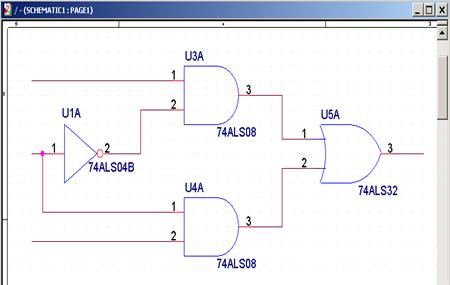
Выполним все необходимые соединения, для чего отмечаем вывод компонента и при нажатой левой кнопке мыши рисуем соединение с требуемым выводом. Чтобы нарисовать сложную цепь, неоднократно меняющую направление, необходимо в точках излома фиксировать уже нарисованную часть проводника щелчком левой кнопки мыши.
Рис.7. Соединения компонентов
Рисование цепи автоматически прекращается, как только она достигает какого-либо вывода компонента. При этом активность команды не снимается. Визуальный контроль подключения цепи к контакту весьма прост: небольшой квадратик у свободного вывода компонента исчезает, если произошло соединение. Если проводник подключается к другой цепи, то в точке их соприкосновения появляется так называемое Junction-соединение (точка малинового цвета). Добавим, что если проводники соприкасаются своими концами, то создаваемый электрический контакт не порождает Junction-соединения.
Чтобы закончить рисование цепи, надо нажать правую кнопку мыши, а затем исполнить команду End Wire, либо произвести двойной щелчок в точке, где заканчивается проводник. Чтобы закончить процесс рисования проводников надо нажать клавишу [Esc] или щелкнуть на пиктограмме Select или выбрать новую команду.
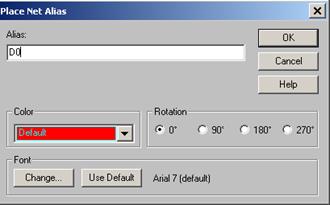 Заканчивая разработку схемы,
назначим имена входным и выходным цепям. Щелкнем на пиктограмме “Разместить
имена”
Заканчивая разработку схемы,
назначим имена входным и выходным цепям. Щелкнем на пиктограмме “Разместить
имена” ![]() (alias -
псевдоним) показанной справа. Откроется панель Place Net Alias, используемая
для задания имени цепи (рис.8). Введем с клавиатуры имя, например D0, и нажмем
кнопку OK. Теперь надо указать, для какой цепи это имя предназначено.
(alias -
псевдоним) показанной справа. Откроется панель Place Net Alias, используемая
для задания имени цепи (рис.8). Введем с клавиатуры имя, например D0, и нажмем
кнопку OK. Теперь надо указать, для какой цепи это имя предназначено.
Рис.8. Присваивание имён соединениям
Для этого прямоугольник с выбранным именем с помощью курсора следует прижать сверху непосредственно к той цепи, которую мы именуем.Проделайте эту операцию для всех цепей, на которые при испытании будут подаваться входные воздействия (stimulus) и на которых предполагается контролировать сигналы, отображающие функционирование
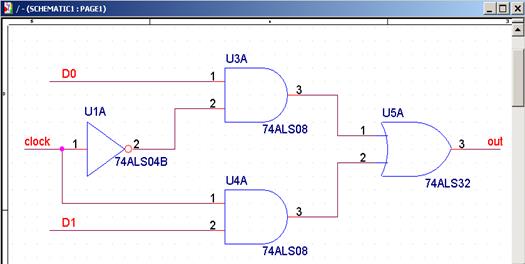 разрабатываемого устройства (рис.9).
На этой схеме такими цепями являются входные сигналы D0,D1, которые с помощью управляющего воздействия clock поочерёдно подключаются к
выходу схемы out. Другие цепи можно не именовать. В
этом случае они сохранят системные имена, которые им присвоил графический
редактор (весьма неудобные для визуального восприятия).
разрабатываемого устройства (рис.9).
На этой схеме такими цепями являются входные сигналы D0,D1, которые с помощью управляющего воздействия clock поочерёдно подключаются к
выходу схемы out. Другие цепи можно не именовать. В
этом случае они сохранят системные имена, которые им присвоил графический
редактор (весьма неудобные для визуального восприятия).
Рис. 9. Схема, готовая для испытания
Подготовка схемы к испытанию
После соединения функциональных выводов логических элементов следует добавить средства формирования входных испытательных сигналов. Они представляют собой генераторы внешних воздействий, или стимулов. Находятся такие элементы в специальных библиотеках SOURCSTM.olb или SOURCE.olb. Разница в том, что генераторы из библиотеки SOURCSTM поддерживаются графическим редактором PSpice Stimulus Editor, тогда как генераторы из библиотеки SOURCE нужно программировать в текстовом режиме.
Уважаемый посетитель!
Чтобы распечатать файл, скачайте его (в формате Word).
Ссылка на скачивание - внизу страницы.